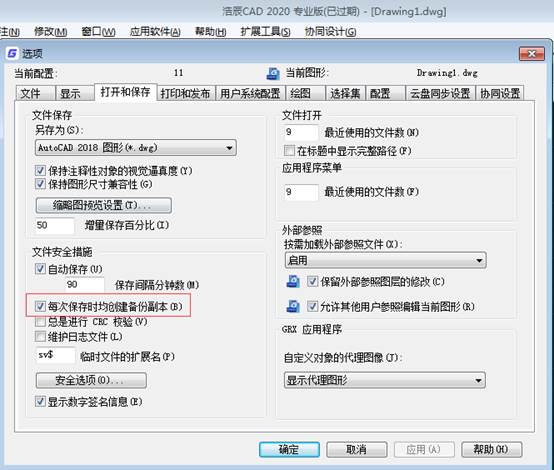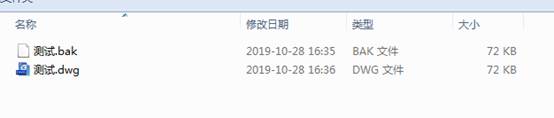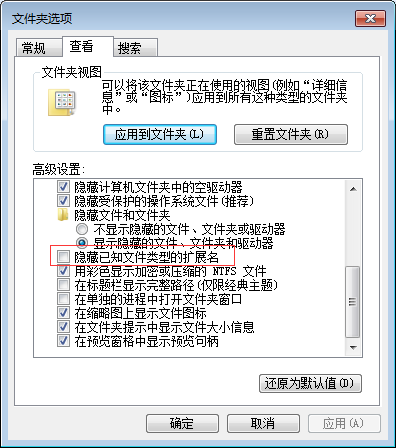| CAD备份文件bak设置和恢复 | 您所在的位置:网站首页 › cad将隐藏的东西恢复显示在哪里设置 › CAD备份文件bak设置和恢复 |
CAD备份文件bak设置和恢复
|
CAD遇到异常文件丢失或者无法打开,一般会找一下CAD备份文件,有一个bak副本文件,是可以找回一些内容挽回损失的。CAD备份bak如何设置和找回文件下面介绍一下。 一、打开CAD自动备份功能 1、打开CAD,找到菜单栏上的工具-选项,打开选项设置对话框 2、点击打开和保存选项卡,找到每次保存时均创建备份副本,将该选项打勾,如图
3、点击应用,确定,关闭选项对话框,完成设置 二、创建绘图文件夹 我本人习惯专门为日常绘图创建文件夹,用来合理的管理日常文件,方法如下 1、创建一个总文件夹,命名为: 新建文件夹3 2、进入CAD绘图文件文件夹,保存 测试.Dwg文件 三、文件路径选择对应日期文件夹进行保存 举个例子,今天创建的CAD文件,保存在文件夹下,点击CAD左上角的文件,另存为,选择创建好的子文件夹,如图
这样,一旦在绘图过程中出现意外导致软件崩溃,会在该文件夹下自动创建备份文件,如图
四、恢复备份文件 如果出现因突发情况导致的软件奔溃,可以找到对应日期文件夹下的BAK文件,将该文件的后缀名修改为DWG即可。 注意,如果看不到后缀名,需要找到我的电脑(以win7为例),找到工具,文件夹选项
五、常用CTRL+S确保万无一失 日常绘图过程中,CTRL+S,作为保存文件的快捷键,在每完成一步操作的情况下,小编都会按一下键盘上的CTRL+S,以确保每一步的操作都被保存,这样即便出现意外,也能够从备份文件中找到最近一步操作的结果,尽可能的减小因突发情况造成的损失 这样经常点保存,之前文件会产生bak备份,可以在出现问题时候减小损失,防止图纸丢失。CAD备份文件,如果是保存出错或者异常断电都可以使用到。 |
【本文地址】
公司简介
联系我们